بخلاف استبدال قائمة ابدأ بـStart Screen ، كانت إزالة تأثير Aero Glass واحدة من أبرز التغييرات في نظام التشغيل Windows 8. وقد تكون هذه خطوة لجعل مربعات الحوار تبدو متناغمة مع مبادئ تصميم واجهة المستخدم الحديثة. بعد كل شيء ، لا تتطابق حدود النافذة الضبابية الشفافة من Aero Glass مع الزوايا المربعة والعناصر الرسومية المعتمة للمظهر الجديد. ومع ذلك ، لا يزال هناك الكثير من المستخدمين الذين يبحثون عن طرق لاستعادة المظهر القديم. في السابق ، صادفنا أداة تسمى Aero8Tuner والتي سمحت لك بجعل حدود النوافذ شفافة ، ولكنها كانت عربات التي تجرها الدواب وشوهة النوافذ عندما قمت بنقلها. WinaeroGlass، هي أداة أخرى لإعادة Aero Glass إلى Windows ، فيما عدا أن هذا الجهاز يعمل بشكل جيد حقًا وليس مليئًا بالأخطاء.
في الآونة الأخيرة ، واجهنا طريقة أخرى لجعلحدود النافذة شفافة باستخدام عدد من الأدوات مجتمعة ، ولكن أثناء الاختبارات التي أجريناها ، واجهنا مواطن خلل مماثلة لتلك التي لاحظناها مع Aero8Tuner ، أي النص المشوه أثناء تحريك النوافذ. يرجع هذا التشوه إلى عدم إعادة رسم النوافذ بسرعة كافية لجعل الشفافية تبدو مستقرة. تقوم WinaeroGlass بمعالجة المشكلة عن طريق إعادة رسم Windows لإعطاء تجربة خالية من العيوب.
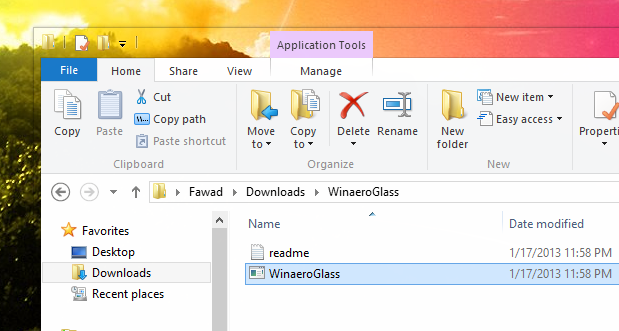
عند تشغيل التطبيق ، لا تنزعج من عدمهرؤية أي واجهة المستخدم. لا يحتوي التطبيق على تطبيق. كل ما عليك فعله هو تشغيل التطبيق ، وسيعمل في نهاية المطاف. ضع في اعتبارك أنه في كل مرة تقوم فيها بإعادة تشغيل جهاز الكمبيوتر أو تطبيق سمة مختلفة ، ستفقد الشفافية وستضطر إلى تشغيل الأداة مرة أخرى. لتجنب تشغيله في كل مرة تقوم فيها بإعادة تشغيل جهاز الكمبيوتر ، يمكنك إضافة اختصاره يدويًا إلى دليل بدء التشغيل.
الأداة حاليا في مرحلة ألفا في وقت مبكر. نأمل أن تحتوي الإصدارات المستقبلية من التطبيق على واجهة مستخدم مع بعض الخيارات الإضافية. بغض النظر ، فإنه يتم إنجاز المهمة. تعمل WinaeroGlass على كلا الإصدارين 32 بت و 64 بت من Windows 8.
تحميل WinaeroGlass
[عبر AskVG]













تعليقات